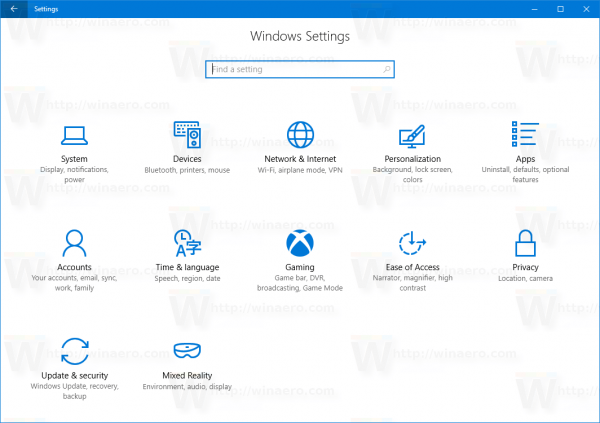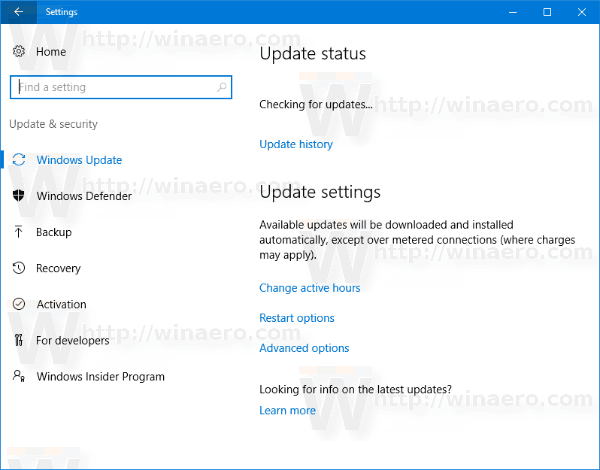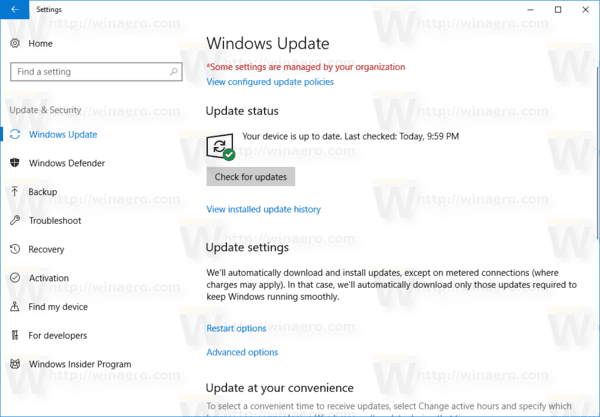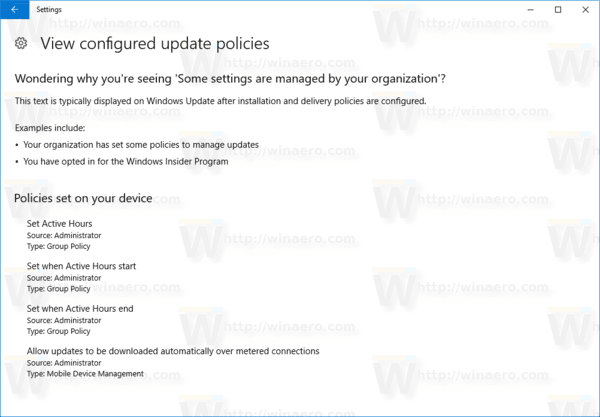Windows 10 Fall Creators -päivityksestä on mahdollista löytää nopeasti, mitä ryhmäkäytäntöjä Windows Update -sovellukseen käytetään käyttöliittymän avulla. Jos käytössäsi on Windows 10 -versio 1709, noudata tämän artikkelin ohjeita.
Mainonta
Kuten ehkä jo tiedät, ryhmäkäytäntö on tapa määrittää tietokone- ja käyttäjäasetukset laitteille, jotka on liitetty Active Directory -toimialueen palveluihin (AD), sekä paikallisiin käyttäjätileihin. Se hallitsee monenlaisia vaihtoehtoja, ja sitä voidaan käyttää pakottamaan asetukset ja muuttamaan oletusarvoja sovellettaville käyttäjille. Paikallinen ryhmäkäytäntö on ryhmäkäytännön perusversio tietokoneille, jotka eivät sisälly toimialueeseen. Paikalliset ryhmäkäytäntöasetukset tallennetaan seuraaviin kansioihin:
C: Windows System32 GroupPolicy
C: Windows System32 GroupPolicyUsers.
Jos seuraat Winaeroa, sinun on tunnettava kaikki muutokset, jotka on otettu käyttöön Windows 10 Fall Creators Update -versiossa 1709 . Yksi käyttöjärjestelmän uusista ominaisuuksista on mahdollisuus nähdä sovelletut ryhmäkäytännöt Windows Updateen. Katsotaanpa, miten sitä käytetään.
Jos haluat nähdä sovelletut Windows Update -ryhmäkäytännöt Windows 10: ssä , tee seuraava.
- Avaa Asetukset-sovellus .
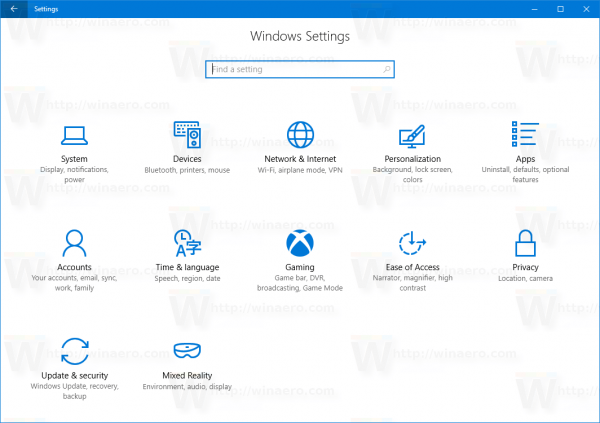
- Siirry kohtaan Päivitys ja suojaus -> Windows Update.
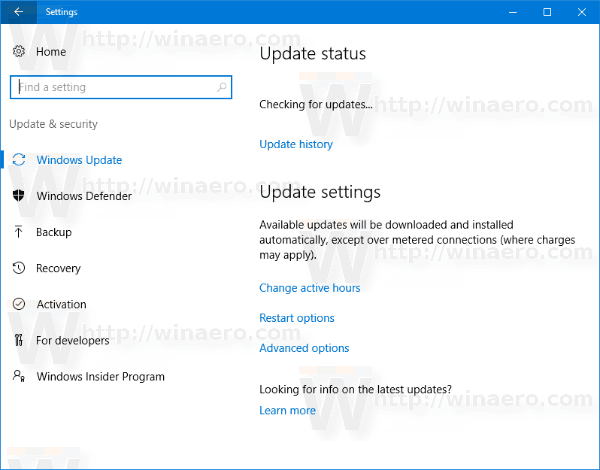
- Napsauta oikealla olevaa linkkiäNäytä määritetyt päivityskäytännöttekstin allaJoitakin asetuksia hallinnoi organisaatiosi. Tämä teksti tarkoittaa, että Windows Update -sovellukseen on sovellettu ryhmäkäytäntöä. Jos sinulla ei ole tällaisia käytäntöjä, tekstilohko ei tule näkyviin.
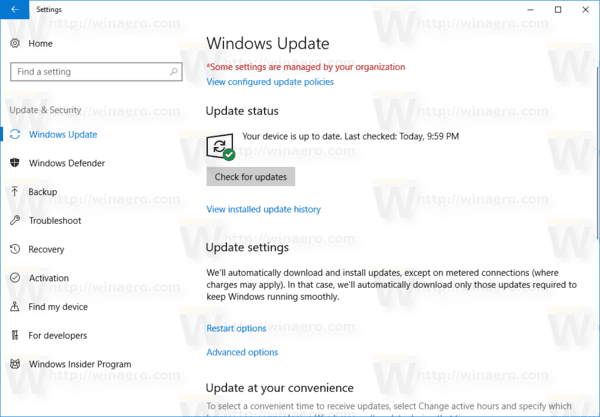
- Seuraava sivu avautuu:
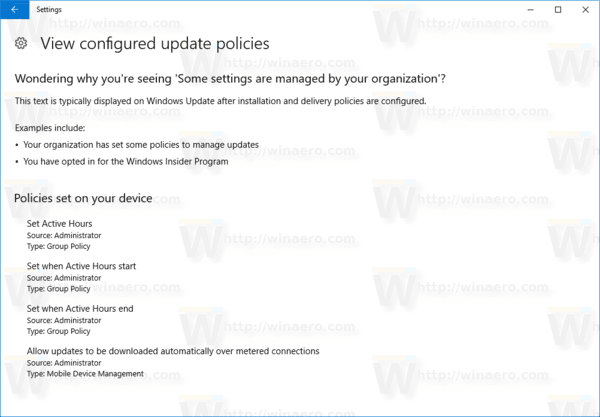
Se siitä. Jos käytössäsi on Windows 10 Pro, Enterprise tai Education painos , voit käyttää Paikallinen ryhmäkäytäntöeditori -sovellusta. Saatat olla kiinnostunut lukemaan seuraavat artikkelit, jotka liittyvät ryhmäkäytäntöön Windows 10: ssä:
- Sovellettujen ryhmäkäytäntöjen tarkasteleminen Windows 10: ssä
- Käytä ryhmäkäytäntöä kaikille käyttäjille, paitsi järjestelmänvalvojalle Windows 10: ssä
- Käytä ryhmäkäytäntöä tietylle käyttäjälle Windows 10: ssä